Aggiornamento delle tabelle di taglio, Aggiornamento delle tabelle di taglio -8 – Hypertherm MicroEDGE Pro Shape Cutting Control Rev.1 Manuale d'uso
Pagina 98
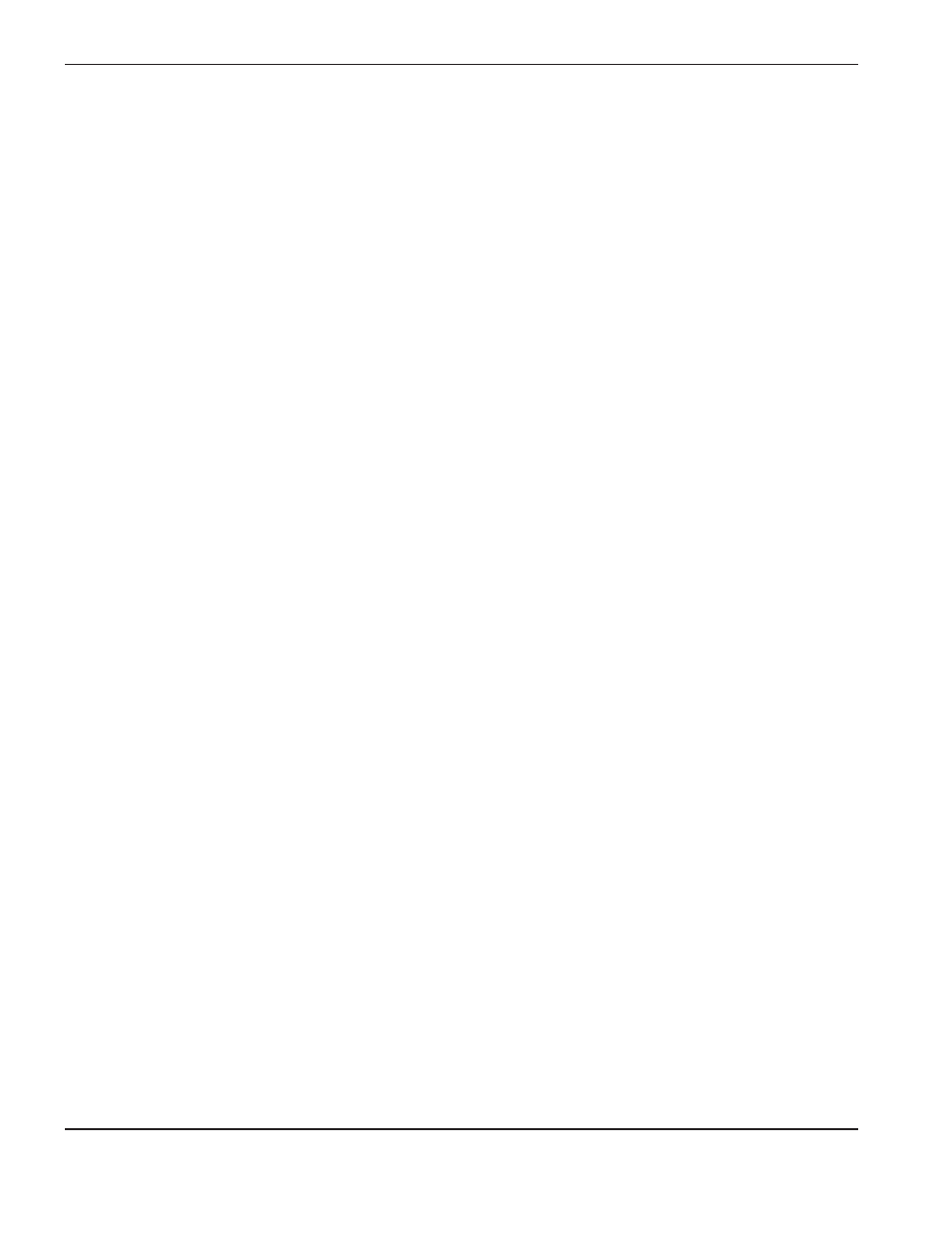
Funzionamento
3-8
MicroEDGE Pro
Manuale d’istruzioni 807294 Revisione 1
Aggiornamento delle tabelle di taglio
Hypertherm fornisce tabelle di taglio in due tipi di file diversi: .fac e .usr. I file .fac sono le tabelle di taglio predefinite
dalla fabbrica. Queste tabelle di taglio non possono essere cambiate. Le tabelle di taglio .usr contengono qualsiasi
modifica eseguita su una tabella di taglio e salvata con il tasto funzione Salva Processo.
Il file di aggiornamento delle tabelle di taglio (CutChart.exe) contiene i file delle tabelle di taglio .fac e .usr.
L’aggiornamento sovrascrive automaticamente tutte le tabelle di taglio .usr. Prima di installare l’aggiornamento, effettuare
il back up delle tabelle di taglio modificate.
Hypertherm consiglia di salvare le tabelle di taglio modificate come tabelle di taglio personalizzate. Quando si crea una
tabella di taglio personalizzata, Phoenix crea un file .usr con un nome unico. Questo impedisce che le tabelle di taglio
personalizzate vengano sovrascritte dai file .usr in CutChart.exe. Per le istruzioni, consultare il documento Manuale
dell’operatore del software Phoenix.
Per effettuare il back up delle tabelle di taglio modificate:
1. Nel CNC, inserire la chiavetta in una porta USB.
2. Nella schermata principale, selezionare uno dei tasti funzione delle tabelle di taglio, come Tabella di Taglio Plasma 1.
3. Selezionare il tasto funzione Salva tabelle di taglio. Phoenix copia tutte le tabelle di taglio associate con il tipo di
torcia plasma 1 nella chiavetta USB.
Per aggiornare le tabelle di taglio:
1. Nel CNC, inserire la memory stick che contiene il file CutChart.exe in una porta USB.
Nota: verificare che il file CutChart.exe sia presente nella cartella principale della memory stick.
2. Nella schermata principale, selezionare Processo e scegliere uno dei tasti funzione delle tabelle di taglio, come
Tabella di Taglio Plasma 1.
3. Selezionare il tasto funzione Caricamento Tabelle di Taglio, quindi selezionare Sì quando richiesto per caricare le
tabelle di taglio dalla chiavetta USB. Phoenix estrae le tabelle di taglio e le copia sul disco rigido.
4. Se le tabelle di taglio sono state modificate per copiarle nuovamente sul disco rigido, è necessario uscire da
Phoenix e usare Windows
®
Explorer per ricopiare i file .usr sul disco rigido. La cartella delle tabelle di taglio è
c:\Phoenix\CutCharts.